Ha problémái vannak azzal, hogy a Discord Images nem töltődik be, akkor ez a bejegyzés kínál néhány javaslatot a kipróbálásra. Ez a cikk megvizsgálja, hogy a képek miért nem töltődnek be a Discord -ban. Ez egy népszerű platform, ahol a felhasználók cseveghetnek, képeket és videókat küldhetnek és fogadhatnak, valamint játszhatnak barátaikkal.
Ez a hiba több okból is előfordulhat, de a leggyakoribb ok az internetkapcsolat problémája. A probléma általában akkor jelenik meg, ha letiltja az összes többi kép betöltését a böngészőbe. Egyéb okok, amelyek ezt a hibát okozhatják: - a kapott kép mérete, a hálózati beállítások helytelen beállítása, amikor a Discord szerver offline, a Discord beállítások az ügyféloldalon nem jogosultak a képek betöltésére, vagy ha a tűzfal blokkolja a képet Betöltés.
Bár sok oka lehet, itt van néhány lehetséges megoldás arra, hogy a képek nem töltődnek be a Discord rendszerben a Windows 10 vagy Windows 11 számítógépen.
Módszer: Cserélje ki a DNS -kiszolgálókat
A kép nem töltődő problémája néha egyszerűen a hálózati beállításokkal kapcsolatos probléma oka lehet, ezért a DNS -kiszolgálók (helyi hálózati beállítások) módosítása segíthet a probléma megoldásában. A probléma megoldásához kövesse az alábbi utasításokat:
1. lépés: megnyomni a Win + R billentyűkombinációt a billentyűzeten a Futtatás parancs ablak.
2. lépés: Ban,-ben Futtatás parancs keresősáv, írja be ncpa.cpl és ütni Belép kinyitni a Hálózati kapcsolatok ablak.

3. lépés: Ban,-ben Hálózati kapcsolatok ablakban kattintson a jobb gombbal az aktív hálózatra, és válassza a lehetőséget Tulajdonságok.
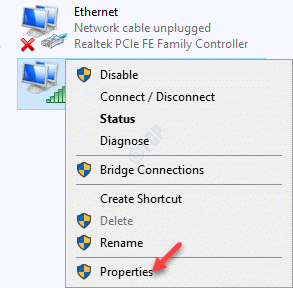
4. lépés: Ezután a WiFi tulajdonságok párbeszédpanel alatt Hálózatépítés lapon lépjen a "Ez a kapcsolat a következő elemeket használja" terület.
Itt válassza ki Internet Protocol Version 4 (TCP/IPv4) és kattintson a Tulajdonságok gomb alatt.

5. lépés: most, a Internet Protocol Version 4 (TCP/IPv4) tulajdonságai párbeszédpanel alatt Tábornok lapon válassza a - Használja a következő DNS -kiszolgáló címeket lehetőség a DNS -kiszolgáló címének manuális megadására.
Most adja hozzá az alábbi DNS -kiszolgáló címeket a megfelelő mezőkhöz az alábbiak szerint:
Előnyben részesített DNS -kiszolgáló: 8. 8. 8. 8 Alternatív DNS -kiszolgáló: 8. 8. 4. 4
nyomja meg rendben a változtatások mentéséhez és kilépéshez.
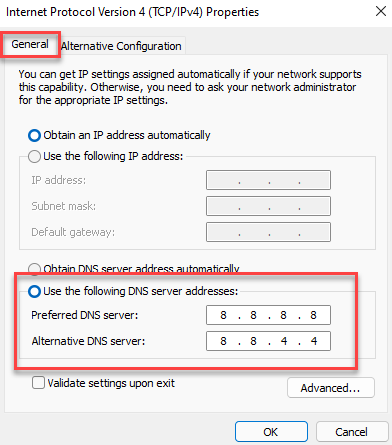
Ha a fenti szervercím nem működik, akkor az alábbi kombinációt is kipróbálhatja:
Előnyben részesített DNS -kiszolgáló: 1. 1. 1. 1 Alternatív DNS szerver: 1. 0. 0. 1
nyomja meg rendben a változtatások mentéséhez és kilépéshez.
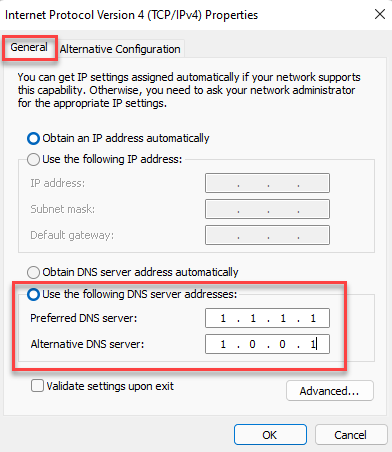
Most elindíthatja a Viszály alkalmazást, és ellenőrizze, hogy a képek megfelelően töltődnek -e be.
2. módszer: Állítsa be az adatvédelmi beállításokat a Discordban
Csakúgy, mint bármely más alkalmazás vagy szoftver adatvédelmi beállításai, a Discord adatvédelmi beállításai is segítenek hogy megvédje magát az olyan káros fájloktól, amelyek megfertőzhetik az alkalmazást vagy a számítógépet, és elveszíthetik a fontos fájlokat fájlokat. Tehát a Discord használata során meggyőződhet arról, hogy az adatvédelmi beállításokat az Ön javára módosítja, pl. lehetővé teszi a közvetlen üzeneteket a szervertagoktól egy adott szerverhez vagy bármely új szerverhez, amelyhez csatlakozhat jövő. Ez segít abban, hogy fájlokat csak barátaitól és másoktól szerezzen be. A következőképpen ellenőrizheti az adatvédelmi beállításokat, hogy potenciálisan kijavítsa a képet, amely nem töltődik be a Discord -probléma esetén:
Közvetlen üzenetek engedélyezése a szervertagoktól egy adott kiszolgálóhoz
1. lépés: Nyissa meg a Discord alkalmazás és lépjen át arra a szerverre, amelynek adatvédelmi beállításait módosítani szeretné.
Kattintson a jobb gombbal rá, és válassza ki Adatvédelmi beállítások.
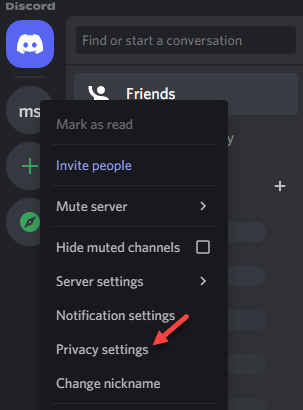
2. lépés: Ban,-ben Adatvédelmi beállítások felugrik, megy Közvetlen üzenet > kapcsolja be a Közvetlen üzenetek engedélyezése a szervertől.
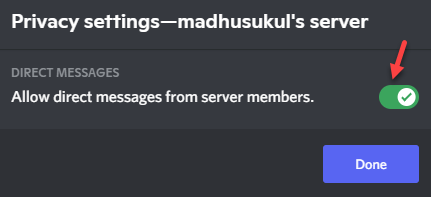
Most indítsa újra az alkalmazást, és meg kell oldani azokat a képeket, amelyek nem töltődnek be a Discord alkalmazásban.
Engedélyezze a közvetlen üzeneteket a szervertagoktól minden olyan új szerverhez, amelyhez a jövőben csatlakozhat
1. lépés: Indítsa el a Viszály alkalmazást, majd kattintson a Felhasználói beállítások (fogaskerék ikon) opció a képernyő bal alsó sarkában.

2. lépés: Ezután a Felhasználói beállítások lehetőséget a bal oldalon, válassza a lehetőséget Adatvédelem és biztonság.
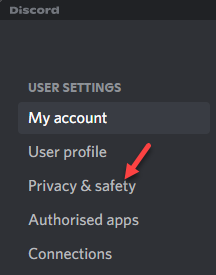
3. lépés: Most menjen a jobb oldalra és a A szerver adatvédelmi alapértelmezései, kapcsold be Közvetlen üzenetek engedélyezése a szervertől választási lehetőség.
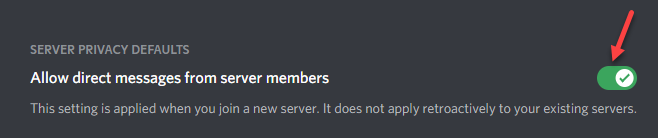
Most indítsa újra a Discord alkalmazást, és a kép nem töltődő problémáját meg kell oldani.
Módszer: Kapcsolja ki a Windows Defender tűzfalat
Előfordulhat, hogy a képek nem töltődnek be a Discordba, ha a Windows Defender tűzfal blokkolja a képforrást. Megpróbálhatja letiltani a tűzfalat, és ellenőrizheti, hogy segít -e megoldani a problémát. Kövesse az alábbi lépéseket a tűzfal beállításainak kikapcsolásához:
1. lépés: Kattintson a jobb gombbal Rajt és válassza ki Fuss kinyitni a Futtatás parancs ablak.

2. lépés: A keresőmezőbe írja be Firewall.cpl és nyomja meg rendben kinyitni a Windows Defender tűzfal képernyő a Kezelőpanel ablak.

3. lépés: Ezután a panel bal oldalán kattintson a gombra A Windows Defender tűzfal be- vagy kikapcsolása.

4. lépés: Most, a A beállítások testreszabása ablakban válassza a lehetőséget Kapcsolja ki a Windows Defender tűzfalat mindkettőnek Privát hálózati beállítások és Nyilvános hálózati beállítások.
nyomja meg rendben a módosítások alkalmazásához és kilépéshez.
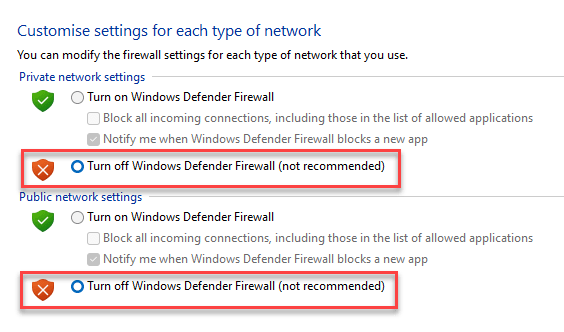
Most, hogy a tűzfal ki van kapcsolva, a képeknek be kell töltődniük a Discord alkalmazásba.
4. módszer: Módosítsa a szerverrégiót
Néha a kép betöltésével kapcsolatos probléma csak egy csevegés során merülhet fel, és csak bizonyos esetekben szervereket, de a közvetlen üzenetekkel nincs probléma, és ennek oka lehet a céh. Ebben az esetben konfigurálhatja a leggyakrabban használt kiszolgáló szerverrégióját az Ön kényelme szerint. A módosítások végrehajtásához azonban adminisztrátornak kell lennie. Az alábbiak szerint módosíthatja a szerverrégiót a Discord hiba esetleges kijavítására:
1. lépés: Nyisd ki Viszály és kattintson a jobb gombbal a bal oldali kiszolgálóra.
Válassza a lehetőséget Szerver beállításai a jobb egérgombbal kattintson a helyi menüből, majd válassza a lehetőséget Áttekintés.
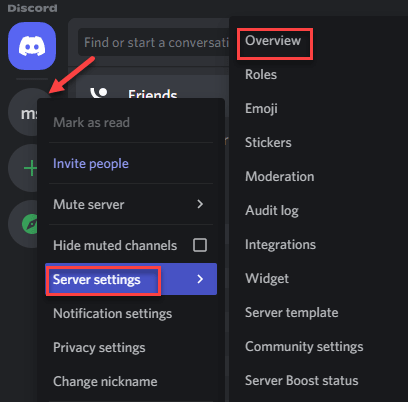
2. lépés: A következő ablakban lépjen a jobb oldalra, és válassza ki a szerverrégiót az igényeinek megfelelően a legördülő menüből.
Győződjön meg azonban arról, hogy a kiválasztott szerverrégió a lehető legközelebb van a földrajzi területhez, hogy az alacsonyabb késleltetés és az alkalmazás jobb stabilitása zökkenőmentesen működjön.
Most újraindíthatja az alkalmazást, és ellenőrizheti, hogy továbbra is a Discordban a kép nem töltődik -e be.
*Jegyzet - Előfordulhat, hogy sokan nem találják a szerverrégió beállításának lehetőségét, mivel a Discord a közelmúltban bevezetett egy Voice Regions frissítést, amely automatikusan felveszi a legjobb szerverrégiót.
A Discord alkalmazás elindítása után automatikusan elkezdi ellenőrizni a frissítéseket, ezért győződjön meg arról, hogy ez megtörténik, és az alkalmazás mindig frissítve van a problémák elkerülése érdekében. Alternatív megoldásként kikapcsolhatja az esetlegesen bekapcsolt VPN -t vagy proxyt, és ellenőrizheti, hogy ez segít -e kijavítani a kép betöltődésével kapcsolatos problémát. Ugyanakkor ellenőrizze kétszer az internetkapcsolatot, azaz, hogy működik-e. Ha nem, indítsa újra az útválasztót, és engedélyezze azt.
Ezenkívül ellenőrizheti a Discord szerver állapotát. Ha a szerver nem működik, nincs más lehetőség, mint megvárni, amíg visszaáll és fut. Azt is ellenőrizheti, hogy az eszköz újraindítása segít -e megoldani a problémát, mert a jelentések szerint bizonyos esetekben igen. Ha azonban semmi más nem működik, kipróbálhatja a Discord alkalmazás webes verzióját, hogy megszabaduljon a kép betöltése hibától.


